
e54b3ad4fc429ccf2f4505f316247909
.PDF
Загрузка бумаги |
Strana 61 z celkového počtu 662 |
 Расширенное руководство
Расширенное руководство Устранение неполадок
Устранение неполадок
Содержание > Загрузка бумаги/ оригиналов > Загрузка бумаги > Загрузка бумаги
 Загрузка бумаги
Загрузка бумаги
 Важно
Важно
 Всегда загружайте бумагу в книжной ориентации (A). Загрузка бумаги в альбомной
Всегда загружайте бумагу в книжной ориентации (A). Загрузка бумаги в альбомной
ориентации (B) может привести к застреванию бумаги.
 Если разрезать обычную бумагу на части размером 4 x 6 дюймов/ 10 x 15 см, 4 x 8 дюймов / 101,6 x 203,2 мм, 5 x 7 дюймов / 13 x 18 см или 2,16 x 3,58 дюймов / 55,0 x 91,0 мм
Если разрезать обычную бумагу на части размером 4 x 6 дюймов/ 10 x 15 см, 4 x 8 дюймов / 101,6 x 203,2 мм, 5 x 7 дюймов / 13 x 18 см или 2,16 x 3,58 дюймов / 55,0 x 91,0 мм
(карточка) для пробной печати, это может привести к застреванию бумаги.
 Примечание.
Примечание.
 Рекомендуется использовать подлинную бумагу Canon для печати фотографий. Информацию о подлинной фотобумаге Canon см. в разделе Типы носителей, пригодных к использованию.
Рекомендуется использовать подлинную бумагу Canon для печати фотографий. Информацию о подлинной фотобумаге Canon см. в разделе Типы носителей, пригодных к использованию.
 Можно использовать обычную копировальную бумагу. При двусторонней печати рекомендуется использовать сверхбелую бумагу Canon.
Можно использовать обычную копировальную бумагу. При двусторонней печати рекомендуется использовать сверхбелую бумагу Canon.
Размер страницы и вес бумаги, пригодной к использованию для данного устройства, см. в разделе Типы носителей, пригодных к использованию.
1. Разгладьте все углы бумаги перед загрузкой.
 Примечание
Примечание
 Аккуратно выровняйте края бумаги перед загрузкой. Загрузка бумаги без
Аккуратно выровняйте края бумаги перед загрузкой. Загрузка бумаги без
выравнивания краев может привести к застреванию бумаги.
 Если бумага скручена, аккуратно согните ее в противоположном направлении, удерживая за противоположные углы, до ее выпрямления.
Если бумага скручена, аккуратно согните ее в противоположном направлении, удерживая за противоположные углы, до ее выпрямления.
Дополнительную информацию о выпрямлении скрученной бумаги см. в разделе "
Устранение неполадок" электронного руководства: Расширенное руководство.
2. Подготовка к загрузке бумаги

Загрузка бумаги |
Strana 62 z celkového počtu 662 |
(1)Откройте упор для бумаги, приподнимите его и наклоните назад.
(2)Аккуратно откройте лоток приема бумаги и откройте дополнительный лоток
приема бумаги.
3. Загрузите бумагу.
(1)Передвиньте направляющие бумаги, чтобы открыть их и загрузите бумагу в центр заднего лотка СТОРОНОЙ ДЛЯ ПЕЧАТИ К СЕБЕ.
(2)Сдвиньте направляющие бумаги, чтобы совместить их с обеими сторонами стопки бумаги.
Не следует слишком сильно прижимать направляющие к стопке. Возможны сбои при подаче бумаги.
 Примечание.
Примечание.
 Не загружайте выше метки предельной загрузки (A).
Не загружайте выше метки предельной загрузки (A).

Загрузка бумаги |
Strana 63 z celkového počtu 662 |
 При подаче бумаги устройство может издавать шум.
При подаче бумаги устройство может издавать шум.
 Примечание.
Примечание.
После загрузки бумаги
 При печати с индексным листом фотографий убедитесь, что размер и тип загруженной бумаги совпадают с указанными в полеРазмер страницы/Тип носителя (Page size/Media type) в индексном листе фотографий. См. Печать фотографий, сохраненных на карте
При печати с индексным листом фотографий убедитесь, что размер и тип загруженной бумаги совпадают с указанными в полеРазмер страницы/Тип носителя (Page size/Media type) в индексном листе фотографий. См. Печать фотографий, сохраненных на карте
памяти.
 При копировании без использования компьютера выберите размер и тип загруженной бумаги на панели управления. См. Копирование.
При копировании без использования компьютера выберите размер и тип загруженной бумаги на панели управления. См. Копирование.
 При печати с использованием компьютера выберите размер и тип загруженной бумаги в поле Размер бумаги (Paper Size) (или Размер бумаги (Paper Size)) и Тип носителя (Media Type) в драйвере принтера. См. Печать документов (Windows) или Печать
При печати с использованием компьютера выберите размер и тип загруженной бумаги в поле Размер бумаги (Paper Size) (или Размер бумаги (Paper Size)) и Тип носителя (Media Type) в драйвере принтера. См. Печать документов (Windows) или Печать
документов (Macintosh) .
 Наверх
Наверх
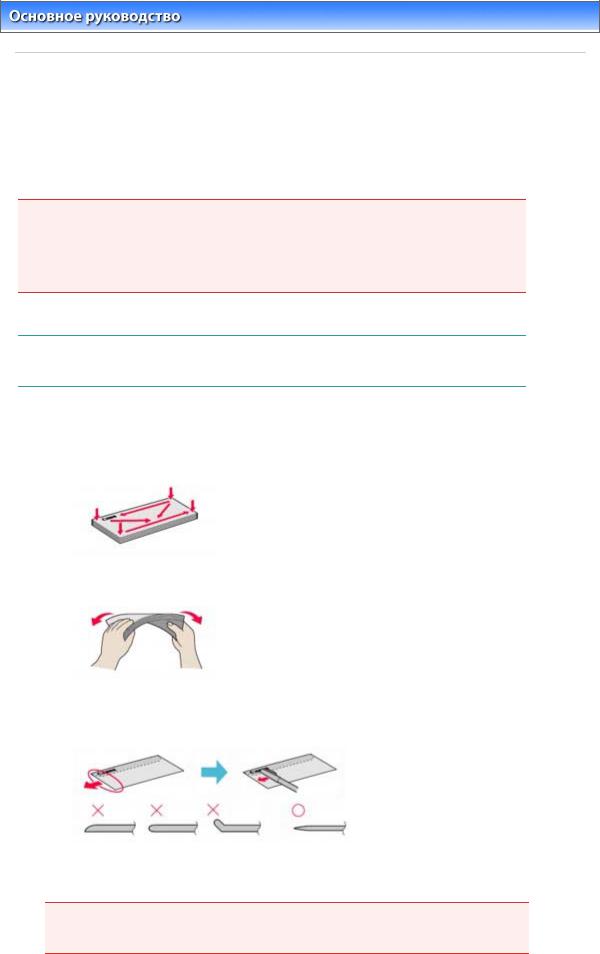
Загрузка конвертов |
Strana 64 z celkového počtu 662 |
 Расширенное руководство
Расширенное руководство Устранение неполадок
Устранение неполадок
Содержание > Загрузка бумаги / оригиналов > Загрузка бумаги > Загрузка конвертов
 Загрузка конвертов
Загрузка конвертов
Можно печатать на конвертах [European DL/Конверт European DL] и [US Comm/Станд. конв. US]. Конв. Конверты размера №10.
Выполняется автоматический поворот адреса и его печать в соотвертвии с направлением конверта, которое точно определяется драйвером принтера.
 Важно
Важно
 На конвертах печать может осуществляться только через компьютер.
На конвертах печать может осуществляться только через компьютер.
 Нельзя использовать следующие конверты.
Нельзя использовать следующие конверты.
-Конверты с рельефной или обработанной поверхностью
-Конверты с двойным клапаном (или клеящимися клапанами)
-Конверты с тиснеными печатями
-Конверты, клеящиеся клапаны которых увлажнены и стали клейкими
 Примечание.
Примечание.
 В Windows сообщение о том, как загружать конверты, появится при печати на них.
В Windows сообщение о том, как загружать конверты, появится при печати на них.
Это сообщение не появится в следующий раз, если установить флажок в поле Больше не показывать это сообщение.
1. Подготовьте конверты.
 Разгладьте конверт по четырем углам и сторонам, нажимая на них.
Разгладьте конверт по четырем углам и сторонам, нажимая на них.
 Если конверты скручены, аккуратно согните их в противоположном
Если конверты скручены, аккуратно согните их в противоположном
направлении, удерживая за противоположные углы.
 Если угол клапана конверта сложен, разгладьте его.
Если угол клапана конверта сложен, разгладьте его.
 Воспользуйтесь ручкой, чтобы нажать на передний край для разглаживания
Воспользуйтесь ручкой, чтобы нажать на передний край для разглаживания
конверта и проглаживания его сгиба.
На рисунках выше показан вид переднего края конверта сбоку.
 Важно
Важно
 Если конверты не разглажены, а их края не выровнены, конверты могут замяться в
Если конверты не разглажены, а их края не выровнены, конверты могут замяться в
аппарате. Убедитесь в том, что толщина какой-либо части конверта не превышает 0,1 дюйма / 3 мм.
2. Загрузите конверты.

Загрузка конвертов |
Strana 65 z celkového počtu 662 |
(A)Задняя сторона
(B)Сторона для печати адреса
(1)Откройте упор для бумаги.
(2)Аккуратно откройте лоток приема бумаги и откройте дополнительный лоток
приема бумаги.
(3) Передвиньте направляющие бумаги, чтобы открыть их и загрузите конверты в центр заднего лотка СТОРОНОЙ ДЛЯ АДРЕСА К СЕБЕ.
Сложенный клапан конверта должен быть направлен вниз левой стороной.
Допускается одновременная загрузка не более 10 конвертов.
(4)Сдвиньте направляющие бумаги для совмещения с обеими сторонами конвертов.
Не следует слишком сильно прижимать направляющие к стопке. Возможны сбои при подаче
конвертов.
3. Задайте параметры в драйвере принтера.
(1) Выберите Конверт (Envelope) в меню Тип носителя (Media Type).
(2)Выберите размер конвертов.
Выберите .Конв.DL (DL Env.) или Станд. Конв. №10 (Comm. Env. #10) в пункте Размер страницы
(Page Size).
Выберите Конверт DL (DL Envelope) или Конверт № 10 (#10 Envelope) в поле Формат бумаги (Paper Size).
(3) Выберите Альбомная (Landscape) в пункте Ориентация (Orientation).
 Важно
Важно
 Если не указать значения параметров Размер страницы (Page Size) (или Размер бумаги (Paper Size)) или Ориентация (Orientation), адрес будет напечатан вверх ногами или с
Если не указать значения параметров Размер страницы (Page Size) (или Размер бумаги (Paper Size)) или Ориентация (Orientation), адрес будет напечатан вверх ногами или с
поворотом на 90 градусов.
 Примечание.
Примечание.
 При подаче конвертов устройство может издавать шум.
При подаче конвертов устройство может издавать шум.
 В Windows, если результат печати перевернут, выберите Повернуть на 180 градусов
В Windows, если результат печати перевернут, выберите Повернуть на 180 градусов
(Rotate 180 degrees) на листе Страница (Page Setup) в диалоговом окне свойств принтера драйвера принтера.

Загрузка конвертов |
Strana 66 z celkového počtu 662 |
 Наверх
Наверх

Загрузка оригиналов для копирования или сканирования |
Strana 67 z celkového počtu 662 |
 Расширенное руководство
Расширенное руководство Устранение неполадок
Устранение неполадок
Содержание > Загрузка бумаги/оригинальов документов > Загрузка оригиналов для копирования или сканирования
Загрузка оригиналов для копирования или сканирования
 Оригиналы документов, которые возможно загрузить
Оригиналы документов, которые возможно загрузить
Копировать и сканировать можно следующие типы оригиналов документов.
Типы оригиналов |
Фотографии или текст (документы, книги, журналы |
документов: |
и т.п.) |
|
|
Размер (Ш x Д): |
Макс. 8,5 x 11,7 дюйма / 216 x 297 мм |
 Наверх
Наверх

Загрузка оригиналов |
Strana 68 z celkového počtu 662 |
 Расширенное руководство
Расширенное руководство Устранение неполадок
Устранение неполадок
Содержание > Загрузка бумаги/оригинальов документов > Загрузка оригиналов для копирования или сканирования > Загрузка оригиналов
 Загрузка оригиналов
Загрузка оригиналов
Поместите оригинальные документы для копирования или сканирования на стекло сканера.
 Важно
Важно
 После загрузки оригинала убедитесь, что крышка документа закрыта перед началом копирования или сканирования.
После загрузки оригинала убедитесь, что крышка документа закрыта перед началом копирования или сканирования.
 При сканировании с компьютера при помощи программного приложения необходимо загружать оригинальные документы различными способами. Дополнительную информацию
При сканировании с компьютера при помощи программного приложения необходимо загружать оригинальные документы различными способами. Дополнительную информацию
см. в электронном руководстве: Расширенное руководство.
 Примечание.
Примечание.
 Перед загрузкой убедитесь, что клей, чернила, корректирующая жидкость и т.п. на оригинале
Перед загрузкой убедитесь, что клей, чернила, корректирующая жидкость и т.п. на оригинале
полностью высохли.
1. Загрузите оригинал на стекло сканера.
(1)Откройте крышку документа.
(2)Поместите оригинал на стекло сканера стороной, предназначенной для копирования или сканирования ВНИЗ.
Совместите угол с меткой для совмещения 
.
 Важно
Важно
 Не помещайте предметы весом более 4,4 фунта / 2.0 кг на стекло сканера.
Не помещайте предметы весом более 4,4 фунта / 2.0 кг на стекло сканера.
 Не надавливайте и не кладите на документ тяжести, вес которых превышает 4,4 фунта / 2.0 кг. Это может привести к появлению неполадок в работе сканера или повреждению стекла сканера.
Не надавливайте и не кладите на документ тяжести, вес которых превышает 4,4 фунта / 2.0 кг. Это может привести к появлению неполадок в работе сканера или повреждению стекла сканера.
 Затемненный участок недоступен для сканирования (A) (0,04 дюйма / 1 мм от краев стекла сканера).
Затемненный участок недоступен для сканирования (A) (0,04 дюйма / 1 мм от краев стекла сканера).
2. Осторожно закройте крышку документа.

Загрузка оригиналов |
Strana 69 z celkového počtu 662 |
 Наверх
Наверх

Регулярное обслуживание |
Strana 70 z celkového počtu 662 |
 Расширенное руководство
Расширенное руководство Устранение неполадок
Устранение неполадок
Содержание > Регулярное обслуживание
Регулярное обслуживание
В данном разделе описываются способы замены картриджей FINE при низком уровне чернил, способы очистки устройства при тусклых результатах печати и действия для решения проблемы неправильной подачи бумаги.
При тусклой печати или искажении цвета
Печать образца для проверки сопел Оценка образца для проверки сопел
Очистка печатающей головки
Глубокая очистка печатающей головки
Выравнивание печатающей головки
Замена картриджа FINE
Проверка уровня чернил
Процедура замены
Очистка устройства
Очистка ролика подачи бумаги Очистка внутренней части устройства (Очистка поддона)
Очистка выступающих компонентов внутри устройства
 Наверх
Наверх
